Πώς να μεταφέρετε το Διαδίκτυο από ένα τηλέφωνο σε έναν υπολογιστή σε σύγχρονες συνθήκες. Τηλέφωνο ως μόντεμ φορητού υπολογιστή
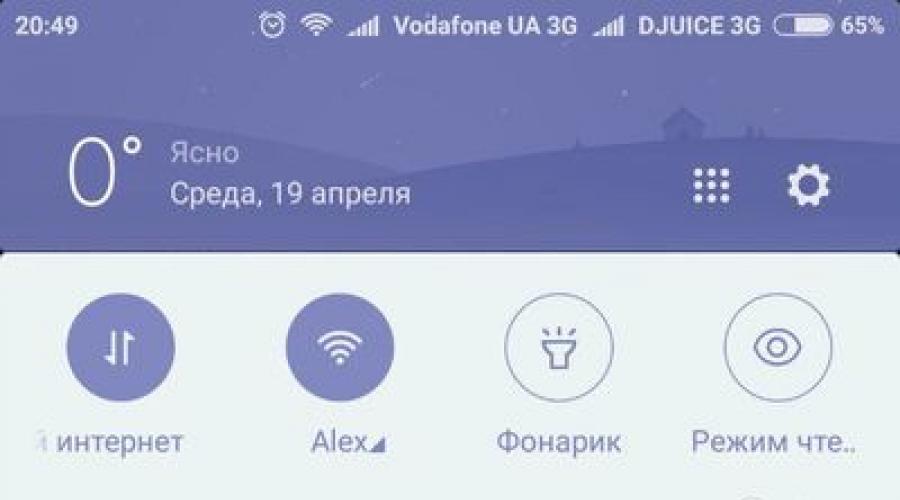
Διαβάστε επίσης
Σε αυτό το άρθρο, θέλουμε να σας πούμε για μια ενδιαφέρουσα λειτουργία σε smartphone Android που ονομάζεται σύνδεση USB. Αυτή η λειτουργία σάς επιτρέπει να διανείμετε το Διαδίκτυο από το τηλέφωνό σας στον φορητό υπολογιστή σας μέσω καλωδίου USB.
Είναι ένας από τους ευκολότερους και πιο αξιόπιστους τρόπους πρόσβασης στο Διαδίκτυο από υπολογιστή, φορητό υπολογιστή, tablet 2 σε 1 όταν βρίσκεστε εν κινήσει. Εάν δεν έχετε πρόσβαση σε ένα δωρεάν δημόσιο δίκτυο Wi-Fi, αλλά το τηλέφωνό σας διαθέτει ένα γενναιόδωρο πρόγραμμα δεδομένων, τότε μπορείτε να μοιραστείτε το Διαδίκτυο από το τηλέφωνό σας στον φορητό υπολογιστή σας μέσω καλωδίου USB.
Έχουμε ετοιμάσει αναλυτικές οδηγίες με εικόνες για να μην έχετε κανένα πρόβλημα. Λάβετε υπόψη ότι χρησιμοποιήσαμε ένα smartphone Xaiomi Redmi Note 3 Pro με Android 6.0 Marshmallow. Ορισμένα από τα στοιχεία μενού μπορεί να είναι διαφορετικά στην κινητή συσκευή σας, αλλά οι περισσότερες ρυθμίσεις θα πρέπει να φαίνονται και να λειτουργούν το ίδιο.
Οδηγίες: πώς να διανείμετε το Διαδίκτυο από τηλέφωνο σε φορητό υπολογιστή
Βήμα 1. Ενεργοποιήστε το Διαδίκτυο στο τηλέφωνό σας Android.
Το πρώτο πράγμα που πρέπει να κάνετε είναι να ενεργοποιήσετε το Διαδίκτυο στη συσκευή σας Android. Σύρετε το δάχτυλό σας στο επάνω μέρος της οθόνης και πατήστε στο " Ρυθμίσεις«Που μοιάζει με μικρό εργαλείο.

Στο μενού ρυθμίσεων, βρείτε την ενότητα " Ασύρματα δίκτυα"Και κάντε κλικ στο" Κάρτες SIM και δίκτυα κινητής τηλεφωνίας».

Βρείτε την παράμετρο " Μεταφορά δεδομένων«Και βεβαιωθείτε ότι ο διακόπτης του είναι ανοιχτός.
Βήμα 2. Συνδέστε το τηλέφωνό σας Android στον υπολογιστή σας χρησιμοποιώντας ένα καλώδιο USB.
Τώρα χρησιμοποιήστε το αρχικό καλώδιο USB για να συνδέσετε το smartphone σας στον υπολογιστή ή τον φορητό υπολογιστή σας.
Εάν συνδέετε το τηλέφωνό σας σε υπολογιστή, συνιστάται να χρησιμοποιήσετε τη θύρα USB στο πίσω μέρος. Τείνουν να λειτουργούν πιο γρήγορα και πιο αξιόπιστα.
Βήμα 3. Ενεργοποιήστε τη σύνδεση USB στο smartphone Android.
Αφού συνδέσετε το τηλέφωνό σας στον υπολογιστή σας, μεταβείτε στο μενού " Ρυθμίσεις", κεφάλαιο" Ασύρματα δίκτυα"και πατήστε" Ακόμη».

Εδώ θα δείτε μια επιλογή που ονομάζεται Μόντεμ USB... Ενεργοποιήστε την.
Βήμα 4. Περιμένετε μερικά λεπτά μέχρι ο υπολογιστής να εγκαταστήσει τα απαραίτητα προγράμματα οδήγησης.
Εάν δεν έχετε διανείμει το Διαδίκτυο από το τηλέφωνό σας στο φορητό υπολογιστή σας στο παρελθόν, τότε ο υπολογιστής σας θα ξεκινήσει τη λήψη και την εγκατάσταση των προγραμμάτων οδήγησης που είναι απαραίτητα για τη λειτουργία του μόντεμ USB. Αυτή η διαδικασία μπορεί να διαρκέσει αρκετά λεπτά.
Αυτό είναι όλο! Η πρόσβαση στο Διαδίκτυο θα πρέπει να εμφανίζεται στον φορητό υπολογιστή ή τον υπολογιστή σας. Ανοίξτε το πρόγραμμα περιήγησής σας και μεταβείτε σε οποιονδήποτε ιστότοπο.
Παραγωγή
Τώρα ξέρετε πώς να διανείμετε το Διαδίκτυο από το τηλέφωνό σας στον φορητό υπολογιστή σας χρησιμοποιώντας ένα καλώδιο USB. Αυτή η μέθοδος είναι ιδιαίτερα καλή καθώς δεν απαιτεί δέκτη Wi-Fi, ο οποίος συχνά λείπει από επιτραπέζιους υπολογιστές. Επιπλέον, η κοινή χρήση του Διαδικτύου από τηλέφωνο σε φορητό υπολογιστή μέσω Wi-Fi καταναλώνει μεγάλη ποσότητα της μπαταρίας της κινητής συσκευής.
Θεωρείτε χρήσιμη αυτή τη δυνατότητα; Χρησιμοποιείτε συχνά σύνδεση USB; Ενημερώστε μας στα σχόλια παρακάτω.
Σε αυτό το άρθρο, θα μάθετε ποιοι είναι οι τρόποι για να ενεργοποιήσετε το Διαδίκτυο μέσω του τηλεφώνου σας στον υπολογιστή σας. Σε αυτό το άρθρο θα μιλήσω για το πώς μπορείτε να διαμορφώσετε ένα κανονικό τηλέφωνο με πρόσβαση στο Διαδίκτυο ως μόντεμ, εξοικονομώντας έτσι την αγορά ενός μόντεμ USB.
Ένας υπολογιστής, φορητός υπολογιστής, tablet, smartphone, candy bar, κονσόλα παιχνιδιών κ.λπ. και ούτω καθεξής χρειάζεται σήμερα σύνδεση στο Διαδίκτυο. Η αγορά μόντεμ USB και άλλων κουδουνιών και σφυρίχτρες είναι μια επένδυση χρημάτων σε «παθητικά» ή, πιο απλά, επιπλέον έξοδα. Πώς μπορούν να αποφευχθούν αυτές οι δαπάνες; Μπορείτε να χρησιμοποιήσετε ένα κινητό τηλέφωνο ως πηγή Διαδικτύου, ειδικά επειδή τώρα η ταχύτητα του κινητού Διαδικτύου σάς επιτρέπει να αντικαταστήσετε την ενσύρματη πρόσβαση στο Διαδίκτυο σε πολλές περιοχές του Διαδικτύου και τα τιμολόγια είναι πολύ, πολύ χαμηλά ().
Όμως, για να ρυθμίσετε το Διαδίκτυο μέσω τηλεφώνου σε υπολογιστή, πρέπει να ξέρετε πώς μπορεί να γίνει αυτό.
- Ο ευκολότερος τρόπος για να συνδεθείτε στο Διαδίκτυο μέσω κινητού τηλεφώνου είναι να χρησιμοποιήσετε ένα τυπικό πρόγραμμα που θα πρέπει να συνοδεύεται από το smartphone σας (για παράδειγμα, το Nokia PC Suite). Συνήθως είναι στο δίσκο ή μπορείτε να το κατεβάσετε από τον επίσημο ιστότοπο του κατασκευαστή του τηλεφώνου. Το τηλέφωνο συνδέεται με υπολογιστή μέσω USB ή Bluetooth, έχει εγκατασταθεί το αντίστοιχο πρόγραμμα, έχει κουμπί "Σύνδεση στο Internet". Έτσι, δημιουργείται η σύνδεση στο Διαδίκτυο μέσω του κινητού τηλεφώνου. Δυστυχώς, δεν έχουν όλα τα τηλέφωνα που έχουν πρόσβαση στο Διαδίκτυο CD με τέτοιο πρόγραμμα και ορισμένοι κατασκευαστές δεν περιλαμβάνουν τέτοιο λογισμικό στη συσκευασία. Τι να κάνετε σε τέτοιες περιπτώσεις; Συνέχισε να διαβάζεις.
- Σε συσκευές με λειτουργικό σύστημα Android, υπάρχει ένα ειδικό κουμπί για αυτό. Πρέπει να πατήσετε το κουμπί Μενού - Ρυθμίσεις - Ασύρματα δίκτυα - Διαδίκτυο μέσω smartphone. Επιλέξτε το πλαίσιο ελέγχου "Internet μέσω USB" (μέχρι να συνδεθεί η συσκευή στον υπολογιστή μέσω USB, το πλαίσιο ελέγχου θα είναι ανενεργό). Στην πραγματικότητα, έτσι χρησιμοποιούμε. Παρεμπιπτόντως, από την έκδοση 2.2 Android σας επιτρέπει να χρησιμοποιείτε το κινητό σας τηλέφωνο διανέμοντας το Διαδίκτυο μέσω WiFi. Για να το κάνετε αυτό, απλώς βάλτε ένα σημάδι μπροστά από το "σημείο πρόσβασης WiFi" στο ίδιο μενού. Προσέξτε, η μπαταρία αποφορτίζεται σε περίπου μία ώρα σε 2 ώρες με αυτό το σχήμα μεταγωγής. Μπορείτε να διαβάσετε πώς να συνδεθείτε στο WiFi εδώ.
- Εάν το πρώτο και το δεύτερο σημείο δεν μπορούν να εφαρμοστούν, μπορείτε να προσπαθήσετε να διαμορφώσετε τη σύνδεση με μη αυτόματο τρόπο. Για να το κάνετε αυτό, πρέπει να βρείτε και να εγκαταστήσετε ένα πρόγραμμα οδήγησης για ένα τηλέφωνο μόντεμ (προτού κάνετε αναζήτηση, ελέγξτε αν θα υπάρχουν αρκετά τυπικά προγράμματα οδήγησης, συμβαίνει συχνά). Αφού εγκαταστήσετε το πρόγραμμα οδήγησης, μπορείτε να χρησιμοποιήσετε τα άρθρα που περιγράφουν τη σύνδεση. Τα βήματα είναι απολύτως ίδια.
Λοιπόν, σε γενικές γραμμές, σας είπα για τη ρύθμιση του Διαδικτύου μέσω τηλεφώνου σε υπολογιστή.
Δυστυχώς στην πράξη προκύπτουν δύσκολες καταστάσεις και δεν είναι όλα τόσο απλά. Εάν αντιμετωπίσετε πρόβλημα διαμόρφωσης, μπορείτε να αφήσετε ένα σχόλιο περιγράφοντας την κατάσταση, θα προσπαθήσω να σας βοηθήσω το συντομότερο δυνατό. Μόνο ένα αίτημα - να περιγράψουμε την κατάσταση με όσο το δυνατόν περισσότερες λεπτομέρειες, ποιο λειτουργικό σύστημα, ποιο τηλέφωνο, πώς συνδέουμε το τηλέφωνο στον υπολογιστή, αν είναι δυνατόν - στιγμιότυπα οθόνης σφαλμάτων ή τι δεν λειτουργεί.
Αυτό είναι όλο, εγγραφείτε σε ενημερώσεις ιστολογίου για να μην χάνετε νέα χρήσιμα άρθρα! Μέχρι την επόμενη φορά.
Τι γίνεται αν χρειάζεστε το Διαδίκτυο, όπου δεν υπάρχει σημείο πρόσβασης Wi-Fi ή αποκλειστική γραμμή Διαδικτύου; Αυτό ισχύει ιδιαίτερα για όσους ταξιδεύουν πολύ ή βρίσκονται συχνά σε επαγγελματικά ταξίδια για δουλειά.
Υπάρχουν πολλές επιλογές εδώ:
1. Αγοράστε ένα μόντεμ 3G από οποιαδήποτε εταιρεία κινητής τηλεφωνίας.
2. Χρησιμοποιήστε το κινητό Διαδίκτυο μέσω κινητού τηλεφώνου.
3. Χρήση κινητού Διαδικτύου 3G μέσω smartphone με μονάδα wi-fi (90% των smartphone από το 2012).
Πρώτη επιλογήμπορεί να χρησιμοποιηθεί εάν δεν έχετε κινητό τηλέφωνο που να υποστηρίζει συνδέσεις GPRS ή EDGE. Συνήθως πρόκειται για τηλέφωνα μέχρι την κυκλοφορία του 2005. Αλλά αυτή η επιλογή δεν είναι φθηνή! Πρέπει να αγοράσετε ένα μόντεμ 3G και να πληρώσετε ένα μηνιαίο τέλος για το Διαδίκτυο.
Δεύτερη επιλογήπιο ενδιαφέρουσα. Είναι σημαντικό εδώ το τηλέφωνό σας να υποστηρίζει σύνδεση GPRS ή EDGE. Σε αυτή την περίπτωση, δεν χρειάζεται να πληρώσετε επιπλέον, γιατί Οι πάροχοι κινητής τηλεφωνίας συνήθως περιλαμβάνουν σε οποιοδήποτε πακέτο χρέωσης μια ορισμένη ποσότητα δωρεάν megabyte Διαδικτύου. Ως έσχατη λύση, μπορείτε να επιλέξετε ένα πακέτο τιμολόγησης για τον εαυτό σας, όπου υπάρχουν σίγουρα δωρεάν ή φθηνά megabytes Internet.
Θα σας πω πώς να ενεργοποιήσετε το Διαδίκτυο σε έναν υπολογιστή χρησιμοποιώντας ένα κινητό τηλέφωνο χρησιμοποιώντας το παράδειγμα ενός τηλεφώνου Samsung C3322 Duos. Αυτό το τηλέφωνο διαθέτει όλα όσα χρειάζεστε για να χρησιμοποιήσετε το Διαδίκτυο απευθείας από το τηλέφωνό σας ή να το συνδέσετε στο Διαδίκτυο στον υπολογιστή σας. Και δεν έχει σημασία αν είναι σταθερός υπολογιστής ή φορητός υπολογιστής.
Ο στόχος μου ήταν να συνδέσω το laptop μου στο διαδίκτυο μέσω κινητού τηλεφώνου χρησιμοποιώντας σύνδεση υπολογιστή με τηλέφωνο μέσω BlueTooth, για να μην μπλέξω με καλώδια.
Τώρα, βήμα προς βήμα, πώς συνέδεσα τον υπολογιστή μου στο Διαδίκτυο μέσω κινητού τηλεφώνου χρησιμοποιώντας σύνδεση BlueTooth.
1. Ελέγξτε τις ρυθμίσεις σύνδεσης στο Internet στο τηλέφωνό σας. Για να το κάνετε αυτό, μπορείτε να στείλετε ένα MMS. Αν σταλεί, όλα είναι εντάξει, υπάρχει σύνδεση. Εάν δεν σταλεί, πρέπει να καλέσετε τον χειριστή και να λάβετε τις ρυθμίσεις από αυτόν μέσω SMS και να ορίσετε αυτές τις ρυθμίσεις.
2. Ενεργοποιήστε το BlueTooth στο τηλέφωνό σας. Στην περίπτωσή μου, η διαδρομή στο τηλέφωνο είναι η εξής: Μενού - Εφαρμογές - BlueTooth - Επιλογές - Ρυθμίσεις - Ενεργοποίηση / Απενεργοποίηση BlueTooth
3. Ενεργοποιήστε το BlueTooth στον υπολογιστή σας. Στον φορητό υπολογιστή μου, το BlueTooth ενεργοποιείται χρησιμοποιώντας το συνδυασμό πλήκτρων Fn + F3 (ένα εικονίδιο κεραίας ή συγκεκριμένα το εικονίδιο BlueTooth μπορεί να σχεδιαστεί στο κουμπί λειτουργίας BlueTooth). Εάν ο υπολογιστής σας δεν διαθέτει ενσωματωμένο προσαρμογέα BlueTooth, μπορείτε να τον αγοράσετε ξεχωριστά και να τον συνδέσετε μέσω USB.
4. Όταν το BlueTooth είναι ενεργοποιημένο στον υπολογιστή, το εικονίδιο BlueTooth θα εμφανιστεί δίπλα στο ρολόι (δεξιά, κάτω γωνία της επιφάνειας εργασίας). Ταυτόχρονα, θα εγκατασταθούν επιπλέον προγράμματα οδήγησης για το μόντεμ BlueTooth.
5. Κάντε κλικ σε αυτό το εικονίδιο με το ΔΕΞΙ κουμπί του ποντικιού και επιλέξτε "Προσθήκη συσκευής". Στη συνέχεια, ακολουθήστε τις οδηγίες του Οδηγού προσθήκης συσκευής. Κατά τη διάρκεια της αναζήτησης, το τηλέφωνο μπορεί να ζητήσει άδεια σύνδεσης με τον υπολογιστή, δώστε προσοχή σε αυτό και κάντε κλικ στο "Να επιτρέπεται" ή απλώς στο "Ναι" στο τηλέφωνο.
Εάν ο Οδηγός δεν βρήκε το τηλέφωνό σας, ελέγξτε εάν το BlueTooth είναι ενεργοποιημένο στο τηλέφωνο, βάλτε το τηλέφωνο πιο κοντά στον υπολογιστή (εύρος έως και 10 μέτρα), ελέγξτε στο μενού ΕΝΑΡΞΗ - ΣΥΣΚΕΥΕΣ και ΕΚΤΥΠΩΤΕΣ (για Windows 7) εάν Το τηλέφωνό σας έχει ήδη βρεθεί νωρίτερα.
 6. Μεταβείτε στο μενού START - DEVICES and PRINTERS (για Windows 7), εάν ο Οδηγός μετά την αναζήτηση δεν σας μεταφέρει αυτόματα σε αυτόν τον πίνακα.
6. Μεταβείτε στο μενού START - DEVICES and PRINTERS (για Windows 7), εάν ο Οδηγός μετά την αναζήτηση δεν σας μεταφέρει αυτόματα σε αυτόν τον πίνακα.
7. Κάντε κλικ με το ΔΕΞΙ κουμπί του ποντικιού στην εικόνα του τηλεφώνου που βρέθηκε.
8. Επιλέξτε "Σύνδεση μέσω τηλεφώνου" - "Δημιουργία σύνδεσης μέσω τηλεφώνου ..." (για Windows 7).
 9. Επιλέξτε οποιοδήποτε μόντεμ από τη λίστα, συνήθως το πρώτο στη λίστα.
9. Επιλέξτε οποιοδήποτε μόντεμ από τη λίστα, συνήθως το πρώτο στη λίστα.
 10. Εισαγάγετε τον αριθμό τηλεφώνου, συνήθως * 99 #, πιο συγκεκριμένα, μπορείτε να μάθετε από τον παροχέα σας ή να ψάξετε στο Διαδίκτυο χρησιμοποιώντας την αναζήτηση. Το "Όνομα χρήστη" και ο "Κωδικός πρόσβασης" συνήθως δεν συμπληρώνονται, αυτό μπορεί επίσης να ελεγχθεί με τον χειριστή σας. Περαιτέρω θα ονομάσουμε τη σύνδεση όπως σας βολεύει - αυτό είναι απλώς ένα όνομα.
10. Εισαγάγετε τον αριθμό τηλεφώνου, συνήθως * 99 #, πιο συγκεκριμένα, μπορείτε να μάθετε από τον παροχέα σας ή να ψάξετε στο Διαδίκτυο χρησιμοποιώντας την αναζήτηση. Το "Όνομα χρήστη" και ο "Κωδικός πρόσβασης" συνήθως δεν συμπληρώνονται, αυτό μπορεί επίσης να ελεγχθεί με τον χειριστή σας. Περαιτέρω θα ονομάσουμε τη σύνδεση όπως σας βολεύει - αυτό είναι απλώς ένα όνομα.
 11. Πατήστε το κουμπί "Σύνδεση". Ο οδηγός θα δημιουργήσει μια σύνδεση. Λάβετε υπόψη ότι το τηλέφωνο μπορεί να ζητήσει άδεια σύνδεσης - πατήστε "Να επιτρέπεται" ή απλώς "Ναι" στο τηλέφωνο. Εάν ο οδηγός εμφανίσει ένα μήνυμα σφάλματος, είναι πιθανό να έχει ήδη δημιουργηθεί σύνδεση με το επιλεγμένο μόντεμ, απλά πρέπει να επιλέξετε άλλο μόντεμ στη λίστα - επαναλάβετε τα βήματα 7-10.
11. Πατήστε το κουμπί "Σύνδεση". Ο οδηγός θα δημιουργήσει μια σύνδεση. Λάβετε υπόψη ότι το τηλέφωνο μπορεί να ζητήσει άδεια σύνδεσης - πατήστε "Να επιτρέπεται" ή απλώς "Ναι" στο τηλέφωνο. Εάν ο οδηγός εμφανίσει ένα μήνυμα σφάλματος, είναι πιθανό να έχει ήδη δημιουργηθεί σύνδεση με το επιλεγμένο μόντεμ, απλά πρέπει να επιλέξετε άλλο μόντεμ στη λίστα - επαναλάβετε τα βήματα 7-10.
12. Τα πάντα. Μπορείτε να έχετε πρόσβαση στο Διαδίκτυο, κάτι που θα σας προσφέρει ο Οδηγός σύνδεσης. Με τις επόμενες συνδέσεις, επιλέξτε την επιθυμητή σύνδεση (μέσω τηλεφώνου) ήδη μέσω του εικονιδίου "" δίπλα στο ρολόι, στην κάτω δεξιά γωνία της επιφάνειας εργασίας.
ΠΡΟΣΟΧΗ!!! Εάν, για κάποιο λόγο, πρέπει να διαγράψετε μια περιττή σύνδεση, μεταβείτε στην ΕΝΑΡΞΗ, επιλέξτε "Εκτέλεση", γράψτε ncpa.cpl αυτό είναι ένα πάνελ Δικτυακές συνδέσεις , το οποίο για κάποιο λόγο είναι κρυμμένο στα Windows 7 και εδώ μπορείτε ήδη να διαγράψετε ή να μετονομάσετε συνδέσεις. Χρησιμοποιήστε το ΔΕΞΙ κουμπί του ποντικιού στην επιλεγμένη σύνδεση.
Έτσι, χρησιμοποιώντας το κινητό σας τηλέφωνο, μπορείτε εύκολα να συνδέσετε τον υπολογιστή σας στο Διαδίκτυο όπου δεν υπάρχει τρόπος να συνδεθείτε μέσω αποκλειστικής γραμμής ή σύνδεσης Wi-Fi.
Η τρίτη επιλογή- δημιουργήστε ένα δρομολογητή ή ένα σημείο πρόσβασης από το smartphone σας. Σε ένα smartphone, χρειάζεστε, αντίστοιχα, είτε Internet 3G είτε κανονικό Διαδίκτυο για κινητά.
Ανοίξτε, λοιπόν, τον επάνω πίνακα του smartphone ή του tablet σας και ενεργοποιήστε την "Πρόσβαση σε Wi-Fi / Wi-Fi Direct" (πρέπει να κρατήσετε λίγο το δάχτυλό σας για να ανοίξετε τις ρυθμίσεις).



Αποθηκεύστε τις ρυθμίσεις και ανοίξτε τις συνδέσεις wi-fi στον υπολογιστή (κεραία στην κάτω δεξιά γωνία). Στη λίστα, επιλέξτε το δίκτυό σας και συνδεθείτε πληκτρολογώντας τον κωδικό πρόσβασης που ήταν στις ρυθμίσεις ή αυτόν που βρήκατε εσείς οι ίδιοι.

Αυτό είναι όλο, τώρα το Διαδίκτυο λειτουργεί στον υπολογιστή!
Όλες οι σύγχρονες φορητές συσκευές είναι εξοπλισμένες με διάφορες μονάδες που τους επιτρέπουν να χρησιμοποιούνται για πρόσβαση στο Διαδίκτυο. Ωστόσο, μπορείτε όχι μόνο να σερφάρετε στο διαδίκτυο στο τηλέφωνό σας, αλλά και να κάνετε το κινητό σας τηλέφωνο πηγή Διαδικτύου για άλλες συσκευές.
Χρήση smartphone
Εάν έχετε ένα smartphone που λειτουργεί με λειτουργικό σύστημα Android, τότε το ερώτημα πώς να συνδέσετε το Διαδίκτυο μέσω τηλεφώνου θα έχει δύο λύσεις ταυτόχρονα. Και οι δύο μέθοδοι που περιγράφονται παρακάτω είναι εξίσου αποτελεσματικές και είναι κατάλληλες όχι μόνο για smartphone, αλλά και για tablet με υποστήριξη κάρτας SIM.
Εάν ο υπολογιστής σας (φορητός υπολογιστής) είναι εξοπλισμένος με μονάδα Wi-Fi, μπορείτε να δημιουργήσετε ένα σημείο πρόσβασης από το smartphone σας που θα διανέμει ένα ασύρματο δίκτυο.
Αφού εμφανιστεί ένα μήνυμα ότι το σημείο πρόσβασης είναι ενεργό, κάντε κλικ σε αυτό για να ανοίξετε τις ρυθμίσεις. Επιλέξτε την ενότητα "Διαμόρφωση σημείου πρόσβασης". 
Καθορίστε το όνομα δικτύου, τη μέθοδο ασφαλείας και τον κωδικό πρόσβασης. Αυτά τα δεδομένα έχουν οριστεί από προεπιλογή, αλλά μπορείτε να τα αλλάξετε με μη αυτόματο τρόπο. Φροντίστε να αποθηκεύσετε τις αλλαγές σας. 
Η σύνδεση με το σημείο πρόσβασης που δημιουργήθηκε στο smartphone γίνεται σύμφωνα με το τυπικό σχήμα. Ξεκινήστε μια αναζήτηση για διαθέσιμα δίκτυα στον υπολογιστή σας, βρείτε το σημείο Wi-Fi και πραγματοποιήστε μια σύνδεση.
Εάν ο υπολογιστής σας δεν διαθέτει μονάδα Wi-Fi, μπορείτε να δοκιμάσετε να χρησιμοποιήσετε το smartphone σας ως μόντεμ USB:

Εάν η σύνδεση είναι επιτυχής, θα εμφανιστεί μια ειδοποίηση στο δίσκο συστήματος ότι η σύνδεση έχει δημιουργηθεί.
Εάν προσπαθείτε να ρυθμίσετε το Διαδίκτυο σε υπολογιστή με Windows XP ή παλαιότερη έκδοση του λειτουργικού συστήματος από τη Microsoft, τότε πιθανότατα το πρόγραμμα οδήγησης του μόντεμ δεν θα εγκατασταθεί αυτόματα. Θα πρέπει να το κατεβάσετε από τον ιστότοπο του κατασκευαστή smartphone, να αναγκάσετε την εγκατάσταση και μόνο τότε να προσπαθήσετε να αποκτήσετε πρόσβαση στο Διαδίκτυο.
Χρήση κινητού τηλεφώνου
Εάν έχετε ένα smartphone που υποστηρίζει τη λειτουργία "Σημείο πρόσβασης", τότε θα είναι αρκετά εύκολο να συνδεθείτε. Είναι άλλο θέμα αν θέλετε να συνδεθείτε στο Internet μέσω κανονικού κινητού τηλεφώνου. Πριν από την εμφάνιση των μισθωμένων γραμμών υψηλής ταχύτητας και των ασύρματων δικτύων, αυτή η τεχνολογία χρησιμοποιούταν αρκετά συχνά, αλλά πρόσφατα έχει λίγο ξεχαστεί. Ας διορθώσουμε αυτό το λάθος και ας αναβιώσουμε χρήσιμες πληροφορίες στη μνήμη μας.

Η συμβολοσειρά αρχικοποίησης είναι ατομική για κάθε ξεχωριστό πρόγραμμα χρέωσης ενός συγκεκριμένου φορέα εκμετάλλευσης κινητής τηλεφωνίας. Μπορείτε να διευκρινίσετε αυτά τα δεδομένα που απαιτούνται για τη σωστή σύνδεση στον ιστότοπο του χειριστή ή στην υπηρεσία τεχνικής υποστήριξης.
Κάνοντας μια σύνδεση
Αφού ρυθμίσετε το κινητό σας τηλέφωνο, μπορείτε να προχωρήσετε στη δημιουργία μιας νέας σύνδεσης. Εάν γνωρίζετε πώς να ρυθμίσετε τις παραμέτρους του Διαδικτύου στα Windows 7/8 / 8.1, τότε μπορείτε εύκολα να αντιμετωπίσετε αυτήν την εργασία:

Με παρόμοιο τρόπο, μπορείτε να διαμορφώσετε το μόντεμ Megafon εάν, για κάποιο λόγο, το τυπικό πρόγραμμα σύνδεσης στο Διαδίκτυο αρνείται να λειτουργήσει σωστά.
Εάν χρησιμοποιείτε Windows XP, τα ονόματα των στοιχείων και η σειρά δημιουργίας μιας σύνδεσης ενδέχεται να διαφέρουν ελαφρώς. Ωστόσο, η ίδια η διαδικασία παραμένει αμετάβλητη, επομένως είναι σημαντικό να κατανοήσουμε το νόημά της.
Για ευκολία, μπορείτε να τοποθετήσετε μια συντόμευση σύνδεσης στην επιφάνεια εργασίας σας. Για να το κάνετε αυτό, πρέπει να βρείτε τη σύνδεση που δημιουργήσατε, να κάνετε δεξί κλικ πάνω της και να επιλέξετε "Δημιουργία συντόμευσης". Θα εμφανιστεί ένα παράθυρο με μια πρόταση για να τοποθετήσετε μια συντόμευση στην επιφάνεια εργασίας - κάντε κλικ στο "Ναι" για να εκτελέσετε αυτήν τη λειτουργία.
πρόσβαση στο διαδίκτυο
Ο εξοπλισμός έχει διαμορφωθεί, η σύνδεση δημιουργείται - τώρα μπορείτε να έχετε πρόσβαση στο Διαδίκτυο χρησιμοποιώντας το κινητό σας τηλέφωνο:

Περιμένετε να τελειώσει η διαδικασία σύνδεσης. Εάν όλα πάνε καλά, θα εμφανιστεί μια ειδοποίηση στο δίσκο συστήματος ότι η σύνδεση έχει δημιουργηθεί. Ανοίξτε οποιοδήποτε πρόγραμμα περιήγησης και ελέγξτε αν φορτώνονται ιστοσελίδες.
Σίγουρα πολλοί από εσάς έχετε βρεθεί σε μια κατάσταση όπου χρειάζεται πρόσβαση στο Διαδίκτυο αυτή τη στιγμή, αλλά δεν υπάρχει κανονική σύνδεση.
Αυτό μπορεί να συμβεί σε πολλά μέρη - στη χώρα, σε διακοπές ή σε επαγγελματικό ταξίδι. Αποφασίσαμε να γράψουμε ένα άρθρο σχετικά με τις ρυθμίσεις GPRS των δημοφιλών παρόχων κινητής τηλεφωνίας Megafon, Beeline και MTS.
Πώς να συνδέσετε το Διαδίκτυο μέσω τηλεφώνου
Ας κάνουμε κράτηση αμέσως. Οι πάροχοι μπορούν να αλλάξουν τις ρυθμίσεις που καθορίζονται σε αυτό το άρθρο. Αλλά αυτό σε καμία περίπτωση δεν μειώνει τη συνάφειά του - θα σας πούμε πώς να συνδέσετε σωστά το Διαδίκτυο στο Διαδίκτυο μέσω του τηλεφώνου σας. Από την πλευρά σας, εάν κάτι δεν λειτουργεί, μπορείτε πάντα να ελέγξετε τις ρυθμίσεις των Mts, Megafon ή Beeline στις ιστοσελίδες τους ή να ρωτήσετε τον χειριστή. Φυσικά, ο κατάλογος των φορέων παροχής υπηρεσιών είναι υπό όρους. Εάν έχετε έναν άλλο, λιγότερο γνωστό πάροχο κινητής τηλεφωνίας, για παράδειγμα Tele2 (tele2), Utel (utel) ή NSS (κυτταρική επικοινωνία Nizhny Novgorod), τότε οι συστάσεις μας θα είναι επίσης χρήσιμες.
Οι συμβουλές στην ανάρτηση που δίνουμε είναι κατάλληλες για όλα τα δημοφιλή μοντέλα τηλεφώνων: Nokia, Samsung, Sony Ericsson και άλλες καθιερωμένες μάρκες. Μπορείτε ακόμη να ρυθμίσετε το Διαδίκτυο GPRS σε ένα κινέζικο τηλέφωνο όπως το Fly. Λοιπόν, ας πάμε απευθείας στη μη αυτόματη ρύθμιση παραμέτρων του GPRS σε υπολογιστή με χρήση κινητού τηλεφώνου. Θα δώσουμε μερικά παραδείγματα σύνδεσης στο Διαδίκτυο μέσω GPRS. Διαβάστε παρακάτω για να μάθετε πώς να ρυθμίζετε το Διαδίκτυο μέσω του τηλεφώνου σας.
Σύνδεση κινητού τηλεφώνου με υπολογιστή ή φορητό υπολογιστή
Για να συνδεθείτε στο Διαδίκτυο μέσω κινητού τηλεφώνου, πρέπει πρώτα να συνδέσετε το κινητό σας τηλέφωνο στον υπολογιστή σας. Αυτό γίνεται χρησιμοποιώντας ένα ειδικό καλώδιο, το οποίο πρέπει να μπορεί να συνδέσει το τηλέφωνο όπως ένα μόντεμ GPRS. Συνήθως μοιάζει με αυτό:

Σημειώστε ότι ένα τέτοιο καλώδιο θα πρέπει να συνοδεύεται από δίσκο προγράμματος οδήγησης. Μαζί του θα ξεκινήσει η διαμόρφωση GPRS στον υπολογιστή. Συνδέστε το τηλέφωνό σας μέσω καλωδίου
Τοποθετήστε το CD με τα προγράμματα οδήγησης από το καλώδιο στη μονάδα δίσκου και περιμένετε να ξεκινήσει αυτόματα το παράθυρο εγκατάστασης. Εναλλακτικά, εκτελέστε το εκτελέσιμο αρχείο από το δίσκο. Στη συνέχεια, ακολουθήστε τις οδηγίες του προγράμματος εγκατάστασης. Σε γενικές γραμμές, πρέπει να επιλέξετε ένα τηλέφωνο στο παράθυρο επιλογής μοντέλου τηλεφώνου. Στη συνέχεια, επιλέξτε το στοιχείο "Εγκατάσταση ασύρματου μόντεμ". Μην ξεχάσετε να βάλετε τελεία στο "GPRS modem" και στο "No APN name". Συνήθως, αυτά είναι τυπικά στοιχεία στην εγκατάσταση. Στη συνέχεια, θα χρειαστεί να ονομάσετε τη σύνδεσή σας GPRS και να επανεκκινήσετε τον υπολογιστή σας.
Συχνά συμβαίνει ότι κατά την εγκατάσταση των προγραμμάτων οδήγησης κινητών τηλεφώνων, η σύνδεση GPRS στο διαδίκτυο δεν δημιουργείται αυτόματα. Σε αυτήν την περίπτωση, πρέπει να το δημιουργήσετε χειροκίνητα. Κατά τη δημιουργία, πρέπει να καθορίσετε ένα κινητό τηλέφωνο ως μόντεμ. Παρακάτω, περιγράφουμε μια τέτοια ρύθμιση.
Μετά από αυτούς τους χειρισμούς, πρέπει να διαμορφώσετε το τηλέφωνο ως μόντεμ GPRS. Ανοίξτε τον Πίνακα Ελέγχου και το εικονίδιο Επιλογές τηλεφώνου και μόντεμ. Βρείτε το συνδεδεμένο κινητό τηλέφωνο, πληκτρολογήστε το με το δεξί κουμπί και κάντε κλικ στο κουμπί "Ιδιότητες". Το βρήκα? Στη συνέχεια, θα παράσχουμε τα δεδομένα παρόχου που πρέπει να εισαγάγετε.
Ρυθμίσεις GPRS Beeline
Εν συντομία σχετικά με τη ρύθμιση του GPRS από τη Beeline. Ανοίξτε την καρτέλα "Πρόσθετες παράμετροι επικοινωνίας" καθορίστε σε κενή γραμμή:
AT + CGDCONT = 1, "IP", "internet.beeline.ru"
Στη συνέχεια, κάντε κλικ στο "OK" και ξανά "OK"
- Ανοίξτε "Συνδέσεις δικτύου" - "Το κινητό σας τηλέφωνο"
- Στο χωράφι Όνομα χρήστηυποδεικνύω συντομότερη οδός
- Στο χωράφι Κωδικός πρόσβασηςυποδεικνύω συντομότερη οδός
- Επιλέξτε το πλαίσιο δίπλα στην επιλογή Αποθήκευση ονόματος χρήστη »
- Στο χωράφι τηλέφωνουποδεικνύω *99***1 #
Ρυθμίσεις GPRS MTS
Ανοίξτε τον Πίνακα Ελέγχου και μετά το εικονίδιο Επιλογές τηλεφώνου και μόντεμ. Ανοίξτε την καρτέλα "Μόντεμ", επιλέξτε το κινητό τηλέφωνο και κάντε κλικ στο κουμπί "Ιδιότητες", ανοίξτε την καρτέλα "Πρόσθετες παράμετροι επικοινωνίας", καθορίστε σε κενή γραμμή:
AT + CGDCONT = 1, "IP", "internet.mts.ru"
Δημιουργήστε μια σύνδεση κινητού τηλεφώνου, εάν χρειάζεται. Για παράδειγμα, για να ρυθμίσετε το gprs για MTS Windows XP:
Έναρξη -> Ρυθμίσεις -> Συνδέσεις δικτύου -> Δημιουργία νέας σύνδεσης
Σε αυτή την περίπτωση, θα πρέπει να επιλέξετε το κινητό μας ως μόντεμ.
- Στο πεδίο Όνομα προμηθευτή, πληκτρολογήστε μτσκαι κάντε κλικ στο Επόμενο.
- Προσδιορίστε το τηλέφωνο *99# κάντε κλικ στο "Επόμενο".
- Όνομα χρήστη μτσ, Κωδικός πρόσβασης μτσ, η επιβεβαίωση μτσκάντε κλικ στο "Επόμενο".
- Επιλέξτε το πλαίσιο "Προσθήκη συντόμευσης στη σύνδεση στην επιφάνεια εργασίας" και κάντε κλικ στο "Τέλος".
Ρυθμίσεις GPRS Μεγάφωνο
Γενικά, η ρύθμιση GPRS για το Megafon δεν διαφέρει από τις προηγούμενες. Ας το εικονογραφήσουμε σημείο προς σημείο. Στο εγκατεστημένο μόντεμ, εισάγετε τις ρυθμίσεις του παρόχου, όπως πριν, μέσω του "Τηλέφωνο και Μόντεμ".
Θέλετε να μάθετε πώς να κερδίζετε χρήματα με συνέπεια στο Διαδίκτυο από 500 ρούβλια την ημέρα;
Κατεβάστε το δωρεάν βιβλίο μου
=>>
Αυτή τη στιγμή, πολύ συχνά το κινητό Διαδίκτυο είναι αδικαιολόγητα ακριβό. Από αυτή την άποψη, εάν διαθέτετε οικιακό Internet υψηλής ταχύτητας και smartphone στην πλατφόρμα Android, μπορείτε να συνδεθείτε μέσω καλωδίου USB.
Αλλά πρώτα, θα χρειαστεί να πραγματοποιήσετε μερικούς χειρισμούς με έναν προσωπικό υπολογιστή. Επίσης, εάν είναι απαραίτητο, πρέπει να βρείτε και να εγκαταστήσετε ένα ειδικό πρόγραμμα οδήγησης που είναι κατάλληλο για το smartphone σας.
Αυτό πρέπει να γίνει για να. Εάν είναι ήδη εγκατεστημένο, τότε όταν συνδέσετε το τηλέφωνο στον υπολογιστή, θα εμφανιστεί ένα παράθυρο συστήματος. Σε αυτό, ο χρήστης, εάν είναι απαραίτητο, μπορεί να δει τα αρχεία που είναι αποθηκευμένα στο smartphone.
Αφού ελέγξουμε τη διαθεσιμότητα του απαιτούμενου προγράμματος οδήγησης, αρχίζουμε να εργαζόμαστε με τον υπολογιστή:
- Πρώτα πρέπει να μεταβείτε στο "Local Area Connection". Κατά κανόνα, το εικονίδιο για αυτό το παράθυρο συστήματος βρίσκεται στην κάτω δεξιά γωνία της οθόνης.
- Στο νέο παράθυρο συστήματος, κάντε δεξί κλικ στην τρέχουσα σύνδεση και μεταβείτε στις "Ιδιότητες".
- Μετά από αυτό, επιλέξτε την ενότητα "Πρόσβαση" και σημειώστε τη γραμμή που λέει "Να επιτρέπεται σε άλλους χρήστες του δικτύου να χρησιμοποιούν τη σύνδεση στο Διαδίκτυο".
Για να λύσετε το ερώτημα πώς να συνδέσετε το τηλέφωνό σας στο Διαδίκτυο μέσω υπολογιστή μέσω καλωδίου USB, θα χρειαστεί να εγκαταστήσετε μια ειδική εφαρμογή, η οποία σε αυτήν την περίπτωση θα λειτουργεί ως σύνδεσμος μεταξύ της κινητής συσκευής και του υπολογιστή.
Android Debug Bridge
Ο ευκολότερος τρόπος για να συνδέσετε μια κινητή συσκευή στο Διαδίκτυο μέσω υπολογιστή είναι να εγκαταστήσετε το Android Debug Bridge. Μετά τη λήψη, το πρόγραμμα πρέπει να αποσυμπιεστεί.

Θα χρειαστεί επίσης να ενεργοποιήσετε τη λειτουργία εντοπισμού σφαλμάτων χρησιμοποιώντας ένα καλώδιο USB. Αυτό απαιτεί να γίνεις προγραμματιστής smartphone. Θα κάνω κράτηση αμέσως, δεν είναι δύσκολο.

Για να αποκτήσετε δικαιώματα προγραμματιστή στο smartphone σας, χρειάζεστε:
- Μεταβείτε στις ρυθμίσεις του τηλεφώνου και επιλέξτε την ενότητα "Σχετικά με το τηλέφωνο" ή "Τηλέφωνο" (μπορεί να ονομάζεται διαφορετικά, καθώς όλα εξαρτώνται από το μοντέλο του smartphone).
- Στη συνέχεια, αναζητήστε τη γραμμή όπου υποδεικνύεται ο αριθμός κατασκευής, κάντε κλικ σε αυτήν 10 φορές.
- Μετά από αυτό, στις ρυθμίσεις θα έχετε μια νέα ενότητα "Προγραμματιστής", "Για προγραμματιστές" ή "Επιλογές προγραμματιστή".
Μετά από αυτό, θα είναι δυνατή η ενεργοποίηση του εντοπισμού σφαλμάτων USB. Τώρα ας επιστρέψουμε στο ίδιο το πρόγραμμα. Μόλις το αποσυμπιέσετε, εντοπίστε και ανοίξτε το αρχείο AndroidTool.exe.
Στη συνέχεια, ένα νέο παράθυρο συστήματος θα εμφανιστεί μπροστά σας, σε αυτό πρέπει να κάνετε κλικ στο "Ανανέωση". Στη συνέχεια, επιλέξτε "Επιλογή DNS για χρήση", σημειώστε "DNS" και κάντε κλικ στο "Σύνδεση". Ως αποτέλεσμα, θα δείτε ένα παράθυρο με μια τρέχουσα γραμμή της σύνδεσης.
Εάν η σύνδεση είναι σωστή, θα πρέπει να εμφανιστεί η καταχώρηση "Connect Done" σε αυτό το παράθυρο. Αυτό σημαίνει ότι ο προσωπικός υπολογιστής μπορεί να χρησιμοποιηθεί ως smartphone.
Σε αυτήν την περίπτωση, μπορεί να εμφανιστεί μια καταχώρηση στο τηλέφωνο που ζητά τα δικαιώματα για τον χρήστη. Μην ανησυχείτε, απλώς κάντε κλικ στο "Να επιτρέπεται" και αυτό είναι. Αξίζει να σημειωθεί ότι σε αυτήν την περίπτωση δεν απαιτούνται δικαιώματα root.
AndroidTool
Για να επιλύσετε το ζήτημα του τρόπου σύνδεσης του τηλεφώνου σας στο Διαδίκτυο μέσω υπολογιστή μέσω καλωδίου USB, μπορείτε να χρησιμοποιήσετε το βοηθητικό πρόγραμμα "AndroidTool".
Επίσης, υπάρχει ένα πολύ σημαντικό σημείο εδώ, στην προκειμένη περίπτωση είναι απολύτως απαραίτητο. Για να το κάνετε αυτό, πρέπει να εγκαταστήσετε την εφαρμογή "Kingo Android Root" στον προσωπικό σας υπολογιστή.
Μετά από αυτό, πρέπει να συνδέσετε τη λειτουργία εντοπισμού σφαλμάτων USB στην κινητή συσκευή. Πρέπει επίσης να ενεργοποιήσετε την άδεια εγκατάστασης εφαρμογών από άγνωστες πηγές.
Όλες οι σύγχρονες φορητές συσκευές είναι εξοπλισμένες με διάφορες μονάδες που τους επιτρέπουν να χρησιμοποιούνται για πρόσβαση στο Διαδίκτυο. Ωστόσο, μπορείτε όχι μόνο να σερφάρετε στο διαδίκτυο στο τηλέφωνό σας, αλλά και να κάνετε το κινητό σας τηλέφωνο πηγή Διαδικτύου για άλλες συσκευές.
Χρήση smartphone
Εάν έχετε ένα smartphone που λειτουργεί με λειτουργικό σύστημα Android, τότε το ερώτημα πώς να συνδέσετε το Διαδίκτυο μέσω τηλεφώνου θα έχει δύο λύσεις ταυτόχρονα. Και οι δύο μέθοδοι που περιγράφονται παρακάτω είναι εξίσου αποτελεσματικές και είναι κατάλληλες όχι μόνο για smartphone, αλλά και για tablet με υποστήριξη κάρτας SIM.
Εάν ο υπολογιστής σας (φορητός υπολογιστής) είναι εξοπλισμένος με μονάδα Wi-Fi, μπορείτε να δημιουργήσετε ένα σημείο πρόσβασης από το smartphone σας που θα διανέμει ένα ασύρματο δίκτυο.
Αφού εμφανιστεί ένα μήνυμα ότι το σημείο πρόσβασης είναι ενεργό, κάντε κλικ σε αυτό για να ανοίξετε τις ρυθμίσεις. Επιλέξτε την ενότητα "Διαμόρφωση σημείου πρόσβασης". 
Καθορίστε το όνομα δικτύου, τη μέθοδο ασφαλείας και τον κωδικό πρόσβασης. Αυτά τα δεδομένα έχουν οριστεί από προεπιλογή, αλλά μπορείτε να τα αλλάξετε με μη αυτόματο τρόπο. Φροντίστε να αποθηκεύσετε τις αλλαγές σας. 
Η σύνδεση με το σημείο πρόσβασης που δημιουργήθηκε στο smartphone γίνεται σύμφωνα με το τυπικό σχήμα. Ξεκινήστε μια αναζήτηση για διαθέσιμα δίκτυα στον υπολογιστή σας, βρείτε το σημείο Wi-Fi και πραγματοποιήστε μια σύνδεση.
Εάν ο υπολογιστής σας δεν διαθέτει μονάδα Wi-Fi, μπορείτε να δοκιμάσετε να χρησιμοποιήσετε το smartphone σας ως μόντεμ USB:

Εάν η σύνδεση είναι επιτυχής, θα εμφανιστεί μια ειδοποίηση στο δίσκο συστήματος ότι η σύνδεση έχει δημιουργηθεί.
Εάν προσπαθείτε να ρυθμίσετε το Διαδίκτυο σε υπολογιστή με Windows XP ή παλαιότερη έκδοση του λειτουργικού συστήματος από τη Microsoft, τότε πιθανότατα το πρόγραμμα οδήγησης του μόντεμ δεν θα εγκατασταθεί αυτόματα. Θα πρέπει να το κατεβάσετε από τον ιστότοπο του κατασκευαστή smartphone, να αναγκάσετε την εγκατάσταση και μόνο τότε να προσπαθήσετε να αποκτήσετε πρόσβαση στο Διαδίκτυο.
Χρήση κινητού τηλεφώνου
Εάν έχετε ένα smartphone που υποστηρίζει τη λειτουργία "Σημείο πρόσβασης", τότε θα είναι αρκετά εύκολο να συνδεθείτε. Είναι άλλο θέμα αν θέλετε να συνδεθείτε στο Internet μέσω κανονικού κινητού τηλεφώνου. Πριν από την εμφάνιση των μισθωμένων γραμμών υψηλής ταχύτητας και των ασύρματων δικτύων, αυτή η τεχνολογία χρησιμοποιούταν αρκετά συχνά, αλλά πρόσφατα έχει λίγο ξεχαστεί. Ας διορθώσουμε αυτό το λάθος και ας αναβιώσουμε χρήσιμες πληροφορίες στη μνήμη μας.

Η συμβολοσειρά αρχικοποίησης είναι ατομική για κάθε ξεχωριστό πρόγραμμα χρέωσης ενός συγκεκριμένου φορέα εκμετάλλευσης κινητής τηλεφωνίας. Μπορείτε να διευκρινίσετε αυτά τα δεδομένα που απαιτούνται για τη σωστή σύνδεση στον ιστότοπο του χειριστή ή στην υπηρεσία τεχνικής υποστήριξης.
Κάνοντας μια σύνδεση
Αφού ρυθμίσετε το κινητό σας τηλέφωνο, μπορείτε να προχωρήσετε στη δημιουργία μιας νέας σύνδεσης. Εάν γνωρίζετε πώς να ρυθμίσετε τις παραμέτρους του Διαδικτύου στα Windows 7/8 / 8.1, τότε μπορείτε εύκολα να αντιμετωπίσετε αυτήν την εργασία:

Με παρόμοιο τρόπο, μπορείτε να διαμορφώσετε το μόντεμ Megafon εάν, για κάποιο λόγο, το τυπικό πρόγραμμα σύνδεσης στο Διαδίκτυο αρνείται να λειτουργήσει σωστά.
Εάν χρησιμοποιείτε Windows XP, τα ονόματα των στοιχείων και η σειρά δημιουργίας μιας σύνδεσης ενδέχεται να διαφέρουν ελαφρώς. Ωστόσο, η ίδια η διαδικασία παραμένει αμετάβλητη, επομένως είναι σημαντικό να κατανοήσουμε το νόημά της.
Για ευκολία, μπορείτε να τοποθετήσετε μια συντόμευση σύνδεσης στην επιφάνεια εργασίας σας. Για να το κάνετε αυτό, πρέπει να βρείτε τη σύνδεση που δημιουργήσατε, να κάνετε δεξί κλικ πάνω της και να επιλέξετε "Δημιουργία συντόμευσης". Θα εμφανιστεί ένα παράθυρο με μια πρόταση για να τοποθετήσετε μια συντόμευση στην επιφάνεια εργασίας - κάντε κλικ στο "Ναι" για να εκτελέσετε αυτήν τη λειτουργία.
πρόσβαση στο διαδίκτυο
Ο εξοπλισμός έχει διαμορφωθεί, η σύνδεση δημιουργείται - τώρα μπορείτε να έχετε πρόσβαση στο Διαδίκτυο χρησιμοποιώντας το κινητό σας τηλέφωνο:

Περιμένετε να τελειώσει η διαδικασία σύνδεσης. Εάν όλα πάνε καλά, θα εμφανιστεί μια ειδοποίηση στο δίσκο συστήματος ότι η σύνδεση έχει δημιουργηθεί. Ανοίξτε οποιοδήποτε πρόγραμμα περιήγησης και ελέγξτε αν φορτώνονται ιστοσελίδες.
Στο πλαίσιο αυτού του άρθρου, εξετάζονται τα στάδια χρήσης μιας συσκευής επικοινωνίας κινητής τηλεφωνίας ως μόντεμ για τη σύνδεση ενός υπολογιστή ή φορητού υπολογιστή με λειτουργικό σύστημα Windows στο Δίκτυο. Δίνεται επίσης προσοχή στο ερώτημα πώς να ρυθμίσετε το Διαδίκτυο σε ένα κινέζικο τηλέφωνο.
Τι πρέπει να έχετε για να συνδεθείτε
Απαιτείται κινητό τηλέφωνο με ενσωματωμένο μόντεμ 3G, EDGE ή GPRS. Επίσης, οποιοδήποτε μοντέλο της συσκευής επικοινωνίας "Samsung", "Nokia", "Sony" ή άλλη μάρκα μπορεί να είναι κατάλληλο. Χρειάζεστε ένα καλώδιο USB για να συνδέσετε το τηλέφωνό σας στον υπολογιστή σας. Το καλώδιο μπορεί να αντικατασταθεί με μια συσκευή Bluetooth. Είναι σαφές ότι σε αυτή την περίπτωση, ο υπολογιστής και το τηλέφωνο πρέπει να έχουν τους κατάλληλους προσαρμογείς. Είναι υποχρεωτικό να έχετε πρόγραμμα οδήγησης μόντεμ ή λογισμικό για συγχρονισμό με τον επικοινωνητή. Το λογισμικό παραδίδεται συχνότερα σε δίσκο μαζί με το τηλέφωνο, ενώ υπάρχει επίσης η ευκαιρία για δωρεάν λήψη όλων όσων χρειάζεστε στον ιστότοπο του κατασκευαστή. Απαιτείται κάρτα SIM από έγκυρο πάροχο κινητής τηλεφωνίας με θετικό υπόλοιπο λογαριασμού. Είναι απαραίτητο να είναι ενεργή η υπηρεσία μεταφοράς δεδομένων για την κάρτα SIM. Μπορείτε να μάθετε από τον χειριστή και όταν δεν είναι διαθέσιμη η ευκαιρία, υποβάλετε αίτημα για σύνδεση. Είναι επίσης απαραίτητο να καθορίσετε το πρόγραμμα τιμολόγησης και να ρυθμίσετε το απεριόριστο Διαδίκτυο για το τηλέφωνο. Θα πρέπει να μάθετε στο κέντρο εξυπηρέτησης ή στον ιστότοπο της εταιρείας κινητής τηλεφωνίας πώς να κάνετε την αρχικοποίηση και τον αριθμό κλήσης για την υπηρεσία επικοινωνίας. Θα πρέπει να σημειωθούν στις ρυθμίσεις του μόντεμ, καθώς και κατά τη δημιουργία μιας σύνδεσης. Ιδιαίτερα μεγαλύτερη προσοχή πρέπει να δοθεί στην επιλογή ενός παρόχου υπηρεσιών, καθώς η ποιότητα και η ταχύτητα της σύνδεσης στο Διαδίκτυο για διαφορετικούς παρόχους μπορεί να ποικίλλει σημαντικά. Αυτές οι παράμετροι εξαρτώνται επίσης από την περιοχή κατοικίας και την ώρα της ημέρας.
Πώς να κάνετε μια σύνδεση

Η ρύθμιση μιας σύνδεσης, όταν χρειάζεστε το Διαδίκτυο στο τηλέφωνό σας μέσω υπολογιστή, πραγματοποιείται σε διάφορα στάδια. Εγκαταστήστε το πρόγραμμα οδήγησης και συνδέστε το τηλέφωνο σε υπολογιστή ή φορητό υπολογιστή. Πρώτα απ 'όλα, πρέπει να εγκαταστήσετε ένα πρόγραμμα συγχρονισμού στον υπολογιστή σας και, στη συνέχεια, να συνδέσετε το τηλέφωνό σας σε αυτό χρησιμοποιώντας καλώδιο ή Bluetooth. Όταν δεν υπάρχει εφαρμογή για συγχώνευση, αλλά χρειάζεστε το Διαδίκτυο στο τηλέφωνο μέσω υπολογιστή, ενώ υπάρχει μόνο ένας φάκελος που περιέχει αρχεία προγράμματος οδήγησης, πρώτα απ 'όλα, πρέπει να συνδέσετε την συσκευή επικοινωνίας σε υπολογιστή. Όταν το σύστημα ξεκινά την εγκατάσταση νέου υλικού, σημειώστε τη διαδρομή προς αυτόν τον κατάλογο μέσα στο απαιτούμενο παράθυρο.
Εγκαθιστώ

Ανοίξτε την πρόσβαση στη διαχείριση συσκευών του λειτουργικού συστήματος. Στην ενότητα "Μόντεμ", βρείτε το μοντέλο του τηλεφώνου σας, κάντε κλικ στο "Ιδιότητες". Σε ένα νέο παράθυρο, μεταβείτε στην καρτέλα με πρόσθετες παραμέτρους επικοινωνίας και στη στήλη με εντολές για να καταχωρήσετε τη συμβολοσειρά αρχικοποίησης. Στη συνέχεια, πατήστε το κουμπί συναίνεσης. Όπως αναφέρθηκε προηγουμένως, όλα τα απαραίτητα δεδομένα, εάν χρειάζεστε το Διαδίκτυο στο τηλέφωνό σας μέσω υπολογιστή, πρέπει να τα μάθετε στο κέντρο εξυπηρέτησης. Η συμβολοσειρά αρχικοποίησης σίγουρα θα καθορίσει ποια υπηρεσία μπορεί να χρησιμοποιηθεί. Κατά κανόνα, κάθε πρόγραμμα χρέωσης έχει τη δική του παράμετρο.
Πώς να δημιουργήσετε μια σύνδεση

Η διαδικασία πρόσβασης στο Διαδίκτυο από το τηλέφωνο μέσω υπολογιστή σε αυτό το στάδιο εξαρτάται από την έκδοση των Windows. Στο μενού "Έναρξη", προχωρήστε στη διαδρομή: "Πίνακας ελέγχου", μετά "Συνδέσεις δικτύου και Internet". Στο επόμενο βήμα, κάντε διπλό κλικ στο εικονίδιο "Οδηγός". Στο πρώτο παράθυρο, κάντε κλικ στο Επόμενο. Στο "Τύπος σύνδεσης δικτύου" επιλέξτε το πλαίσιο "Στο Διαδίκτυο". Κάντε κλικ στο "Επόμενο". Στο επόμενο στάδιο, επιλέξτε "Μη αυτόματες ρυθμίσεις σύνδεσης". Στη συνέχεια, θα εξετάσουμε τη διαδικασία για τη ρύθμιση του Διαδικτύου σε έναν κινέζικο επικοινωνητή. Θα περιγράψουμε τις απαραίτητες ενέργειες χρησιμοποιώντας το παράδειγμα του δικτύου MegaFon και ένα αντίγραφο του iPhone από την Κίνα. Η διαδικασία εγκατάστασης είναι τυπική για όλους τους μεγάλους τηλεπικοινωνιακούς φορείς. Πρέπει να παραγγείλετε τις αυτόματες ρυθμίσεις με έναν ειδικό αριθμό και, στη συνέχεια, να τις αποθηκεύσετε. Επομένως, δεν έχει σημασία ποιου κατασκευαστή τηλέφωνο χρησιμοποιείτε. Εάν είστε συνδρομητής MegaFon, μπορείτε πάντα να καλέσετε την υπηρεσία συνδρομητή στο 0500 για να λάβετε τις ρυθμίσεις για τον επικοινωνιακό σας. Δώστε στον χειριστή τα απαιτούμενα δεδομένα. Ως αποτέλεσμα της συνομιλίας, θα λάβετε ένα μήνυμα στο τηλέφωνό σας με τις απαραίτητες ρυθμίσεις.